3 начина да се поправи грешка у приступу Јарфилеу у Минецрафт-у (09.15.25)
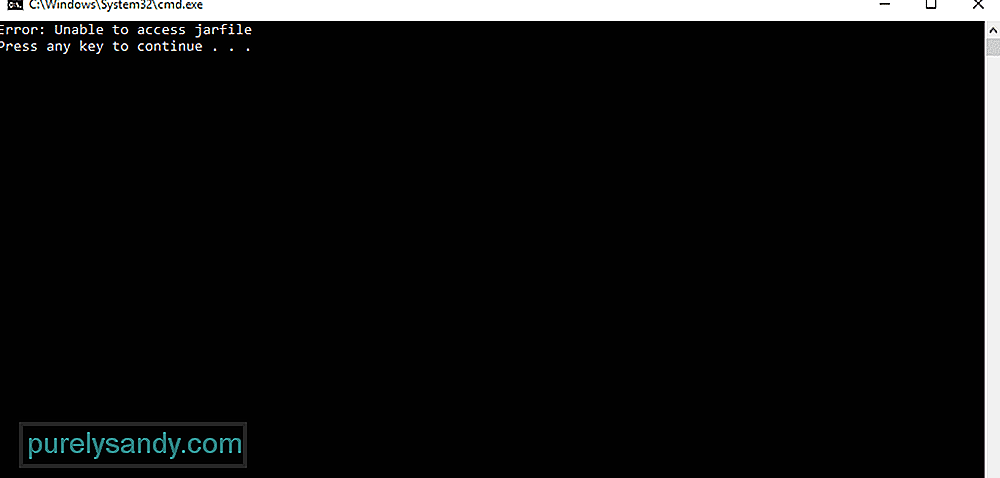 не може да приступи јарфилеу минецрафт <п> Многе датотеке класе Јава могу наићи на грешку која каже „Није могуће приступити датотеци Јарфиле“. ЈАР је формат датотеке пакета. Већина датотека класе Јава користи га за комбиновање свих повезаних реимгова и метаподатака у један пакет за дистрибуцију. До грешке која се назива „Није могуће приступити датотеци Јарфиле“ долази када Јава датотека не може да пронађе ЈАР. <п> Ова грешка се такође може догодити током играња Минецрафт-а и може зауставити играче у обављању више задатака како је игра изграђен и покренут на Јави. Требали бисте одмах покушати да исправите ову грешку, јер је прилично проблематична и спречава играче да могу правилно да играју игру. <п> <стронг> Популарне лекције Минецрафт-а <ли> Минецрафт Водич за почетнике - Како играти Минецрафт (Удеми) <ли> Минецрафт 101: Научите да играте, израђујете, градите и амп; Саве тхе Даи (Удеми) <ли> Направите Минецрафт мод: Минецрафт Моддинг за почетнике (Удеми) <ли> Развијте додатке за Минецрафт (Јава) (Удеми) Како исправити грешку због немогућности приступа Јарфиле-у у Минецрафт-у <ли> <стронг> Инсталирајте најновије ажурирање за Јаву <п> Ова грешка се најчешће јавља када играчи користе застарелу верзију Јаве. Програми не могу да покрећу ЈАР датотеке без помоћи најновије верзије Јаве, због чега је веома важно да инсталирате најновију верзију Јаве. Ево шта треба да урадите да бисте инсталирали најновије ажурирање за Јаву на Мицрософт Виндовс. <ул> <ли> Идите на радну површину и истовремено притисните тастере „Виндовс“ и „Р“ на тастатури. Ово би требало да отвори мени за покретање дијалога. <ли> Укуцајте аппвиз.цпл у дијалошки оквир за покретање и притисните ентер или кликните дугме ОК. <ли> Мени „Програми и функције“ отвориће се након ово урадите. Само идите на унос Јаве из овог менија и кликните десним тастером миша. <ли> Добићете опцију деинсталирања Јаве када то учините. Кликните на ову опцију. <ли> Идите на званичну Јавину веб страницу кроз прегледач након деинсталације програма. Веб локација ће вам омогућити да преузмете најновију верзију. <п> Једноставно поново покрените рачунар када завршите са инсталирањем најновије верзије Јаве и покушајте да покренете и играте Минецрафт. Ово би требало да спречи поновну појаву грешке. <ли> <стронг> Проверите да ли има вируса и малвера <п> Малваре може онемогућити приступ ЈАР датотекама јер могу да измене неколико кључева . Ове модификације обично могу да изазову ову грешку, због чега бисте требали покушати да покренете проверу на рачунару и пронађете било који постојећи малвер. Једноставно коришћење антивирусне апликације требало би да буде довољно за проналажење било каквих проблема и њихово уклањање. <ли> <стронг> Подесите придруживање датотека на подразумевано <п> Промена повезивања датотека је једноставан начин да се решите овог проблема. Само следите кораке у наставку и моћи ћете да промените придруживање датотека на подразумевано. <ул> <ли> Идите тамо где се налази ЈАР датотека на вашем рачунару и кликните десним тастером миша на датотеку. Ово ће вам пружити опцију да датотеку отворите помоћу Јаве. <ли> Притисните тастер „Виндовс“ и „И“ на тастатури након што то урадите. То ће отворити мени подешавања. <ли> Идите у мени апликација из ових подешавања и одаберите подразумевану опцију апликације. <ли> Кликните на „Изаберите подразумеване апликације према типу датотеке“ и покушајте да пронађете .јар датотеку. <п> Када то учините, уверите се да је датотека изабрана да је отвори Јава, а затим сачувајте промене. Ово би требало да реши проблем.
не може да приступи јарфилеу минецрафт <п> Многе датотеке класе Јава могу наићи на грешку која каже „Није могуће приступити датотеци Јарфиле“. ЈАР је формат датотеке пакета. Већина датотека класе Јава користи га за комбиновање свих повезаних реимгова и метаподатака у један пакет за дистрибуцију. До грешке која се назива „Није могуће приступити датотеци Јарфиле“ долази када Јава датотека не може да пронађе ЈАР. <п> Ова грешка се такође може догодити током играња Минецрафт-а и може зауставити играче у обављању више задатака како је игра изграђен и покренут на Јави. Требали бисте одмах покушати да исправите ову грешку, јер је прилично проблематична и спречава играче да могу правилно да играју игру. <п> <стронг> Популарне лекције Минецрафт-а <ли> Минецрафт Водич за почетнике - Како играти Минецрафт (Удеми) <ли> Минецрафт 101: Научите да играте, израђујете, градите и амп; Саве тхе Даи (Удеми) <ли> Направите Минецрафт мод: Минецрафт Моддинг за почетнике (Удеми) <ли> Развијте додатке за Минецрафт (Јава) (Удеми) Како исправити грешку због немогућности приступа Јарфиле-у у Минецрафт-у <ли> <стронг> Инсталирајте најновије ажурирање за Јаву <п> Ова грешка се најчешће јавља када играчи користе застарелу верзију Јаве. Програми не могу да покрећу ЈАР датотеке без помоћи најновије верзије Јаве, због чега је веома важно да инсталирате најновију верзију Јаве. Ево шта треба да урадите да бисте инсталирали најновије ажурирање за Јаву на Мицрософт Виндовс. <ул> <ли> Идите на радну површину и истовремено притисните тастере „Виндовс“ и „Р“ на тастатури. Ово би требало да отвори мени за покретање дијалога. <ли> Укуцајте аппвиз.цпл у дијалошки оквир за покретање и притисните ентер или кликните дугме ОК. <ли> Мени „Програми и функције“ отвориће се након ово урадите. Само идите на унос Јаве из овог менија и кликните десним тастером миша. <ли> Добићете опцију деинсталирања Јаве када то учините. Кликните на ову опцију. <ли> Идите на званичну Јавину веб страницу кроз прегледач након деинсталације програма. Веб локација ће вам омогућити да преузмете најновију верзију. <п> Једноставно поново покрените рачунар када завршите са инсталирањем најновије верзије Јаве и покушајте да покренете и играте Минецрафт. Ово би требало да спречи поновну појаву грешке. <ли> <стронг> Проверите да ли има вируса и малвера <п> Малваре може онемогућити приступ ЈАР датотекама јер могу да измене неколико кључева . Ове модификације обично могу да изазову ову грешку, због чега бисте требали покушати да покренете проверу на рачунару и пронађете било који постојећи малвер. Једноставно коришћење антивирусне апликације требало би да буде довољно за проналажење било каквих проблема и њихово уклањање. <ли> <стронг> Подесите придруживање датотека на подразумевано <п> Промена повезивања датотека је једноставан начин да се решите овог проблема. Само следите кораке у наставку и моћи ћете да промените придруживање датотека на подразумевано. <ул> <ли> Идите тамо где се налази ЈАР датотека на вашем рачунару и кликните десним тастером миша на датотеку. Ово ће вам пружити опцију да датотеку отворите помоћу Јаве. <ли> Притисните тастер „Виндовс“ и „И“ на тастатури након што то урадите. То ће отворити мени подешавања. <ли> Идите у мени апликација из ових подешавања и одаберите подразумевану опцију апликације. <ли> Кликните на „Изаберите подразумеване апликације према типу датотеке“ и покушајте да пронађете .јар датотеку. <п> Када то учините, уверите се да је датотека изабрана да је отвори Јава, а затим сачувајте промене. Ово би требало да реши проблем. 
Иоутубе видео: 3 начина да се поправи грешка у приступу Јарфилеу у Минецрафт-у
09, 2025

